Correction du message d’erreur -Un problème est survenu lors de la création du lecteur de récupération-.
Certains utilisateurs de Windows ont signalé qu’ils ne pouvaient pas créer un disque de récupération sur un lecteur flash USB ou un disque local.Si vous obtenez le message d’erreur « We cannot create a recovery disk. There was a problem creating the recovery disk », ce qui signifie que la création d’un disque de récupération Windows 10/8/7 a échoué.
Trouvez et réparez automatiquement les erreurs de Windows grâce à l'outil de réparation de PC
Reimage est un excellent outil de réparation qui détecte et répare automatiquement différents problèmes du système d'exploitation Windows. Avoir cet outil protégera votre PC contre les codes malveillants, les défaillances matérielles et plusieurs autres bugs. En outre, cela vous permet également d'utiliser votre appareil au maximum de ses capacités et de ses performances.
- Étape 1: Télécharger l'outil de réparation et d'optimisation des PC (Windows 11, 10, 8, 7, XP, Vista - Certifié Microsoft Gold).
- Étape 2: Cliquez sur "Démarrer l'analyse" pour trouver les problèmes de registre de Windows qui pourraient être à l'origine des problèmes du PC.
- Étape 3: Cliquez sur "Réparer tout" pour résoudre tous les problèmes.
Ne vous inquiétez pas.Chez Techquack, nous avons trouvé quelques solutions pratiques pour vous aider.Découvrez pourquoi et comment corriger l’erreur « Nous ne pouvons pas créer un disque de récupération ».
Quelle est la cause du message d’erreur « Recovery Disk Creation Problem » ?

Le problème peut être causé par une ou plusieurs (mais pas uniquement) des causes connues suivantes.
- L’option « Sauvegarde des fichiers système sur le disque de récupération » nécessite un lecteur flash USB d’au moins 16 Go.
- Le lecteur flash USB est corrompu, de sorte que Windows ne peut pas tout formater pour créer un disque de récupération.
- Le système de fichiers de Windows est corrompu.
- Certains services de Microsoft Office interfèrent avec le processus de récupération.
- L’assistant de récupération de disque ne fonctionne pas
Comment réparer le message d’erreur « Un problème est survenu lors de la création du lecteur de récupération » ?
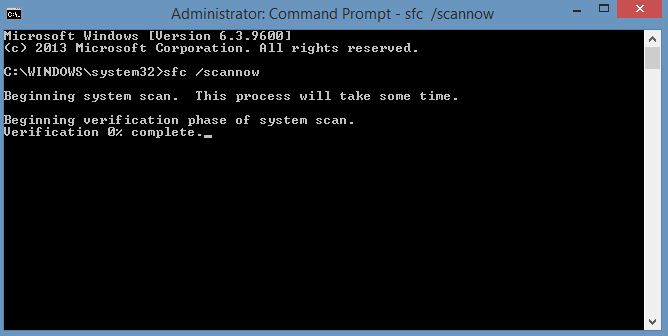
Effectuer un scan SFC
Certains utilisateurs ont signalé que le problème était complètement résolu après avoir exécuté un scan SFC sur leur ordinateur.Pour eux, le disque de récupération a fonctionné correctement après un redémarrage.
L’analyse System File Checker (SFC) recherche les fichiers système corrompus et remplace les emplacements corrompus identifiés par des copies saines stockées localement.Ce processus peut prendre un certain temps (selon la taille de votre disque dur), alors assurez-vous d’avoir le temps de le faire.
- Appuyez sur Windows + R pour ouvrir une invite de commande.
- Tapez ensuite « cmd » et appuyez sur Ctrl + Shift + Enter pour ouvrir l’invite de commande étendue.
- Si vous y êtes invité, cliquez sur « Oui » pour accorder des privilèges d’administrateur.
- À l’invite étendue, tapez « run /scannow » et appuyez sur Entrée pour lancer l’analyse du System File Checker (SFC).
- Une fois l’analyse lancée, attendez que le processus soit terminé.
- N’éteignez pas votre ordinateur (ou ne fermez pas la fenêtre CMD) pendant ce temps.
- Une fois l’analyse terminée, fermez Advanced CMD et redémarrez l’ordinateur.
- Au prochain démarrage, vérifiez si le problème a été résolu en essayant à nouveau de créer un disque de récupération.
Formatage d’une clé USB
Certains utilisateurs ayant rencontré le message d’erreur « Un problème est survenu lors de la création du lecteur de récupération » ont pu résoudre le problème en effectuant un formatage complet du lecteur USB avant d’exécuter RecoveryDrive.exe.
Il s’est avéré que seul un formatage complet pouvait résoudre le problème, car de nombreux utilisateurs ont signalé qu’un formatage rapide ne changeait rien.Voici un guide rapide sur la façon de formater entièrement un lecteur flash :
- Branchez le lecteur flash et ouvrez l’Explorateur de fichiers.
- Cliquez avec le bouton droit de la souris sur le lecteur flash que vous souhaitez utiliser comme lecteur de récupération et choisissez Format.
- Conservez le même système de fichiers et la même taille d’unité d’allocation, mais veillez à décocher la case de formatage rapide.
- Cliquez sur Démarrer et attendez que le processus se termine avec succès.
- Cliquez sur Oui pour confirmer le formatage du lecteur flash.
Une fois le formatage terminé, ouvrez à nouveau RecoveryDrive.exe et voyez si vous pouvez créer un lecteur de récupération sans le message « Un problème est survenu lors de la création du lecteur de récupération ».
Désactiver les 3 services liés au Microsoft Office
D’autres utilisateurs ont pu résoudre le problème en désactivant un certain nombre de services liés à Microsoft Word et Microsoft Excel.Bien qu’il n’y ait pas d’explication officielle quant à la raison pour laquelle ce correctif fonctionne, les utilisateurs ont suggéré que cela a probablement quelque chose à voir avec l’interférence entre le processus de virtualisation des applications et les copies d’ombre des volumes.
Voici les processus qui peuvent être impliqués dans l’interférence suspectée :
- Gestionnaire de virtualisation des clients (cvhsvc).
- Agent de service de virtualisation des applications (sftvsa)
- Client du service de virtualisation des applications (sftlist)
Certains utilisateurs qui ont rencontré un problème similaire ont pu le résoudre en utilisant l’écran de configuration du système pour empêcher ces trois processus de s’exécuter au prochain démarrage du système.Voici un guide rapide sur la façon de procéder :
- Appuyez sur les touches Windows + R pour ouvrir la boîte de dialogue Exécuter.
- Tapez ensuite « MSConfig » et appuyez sur Entrée pour ouvrir la fenêtre de configuration du système.
- Dans la fenêtre Configuration du système, cliquez sur l’onglet Services.
- Ensuite, décochez les cases des services Client de virtualisation des applications, Agent de service de virtualisation des applications et Gestionnaire de virtualisation des clients.
- Après avoir désactivé les services, cliquez sur Appliquer pour enregistrer vos modifications.
- Redémarrez votre ordinateur et attendez que le processus de démarrage suivant se termine.
- Lorsque cela se produit, ouvrez RecoveryDrive.exe et essayez à nouveau de créer le lecteur de récupération.
- Vous ne devriez plus voir le message d’erreur « Un problème est survenu lors de la création du lecteur de récupération ».
- Si cette méthode a réussi, revenez à la fenêtre de configuration du système (en utilisant l’étape 1) et réactivez les processus précédemment désactivés.
Questions fréquemment posées
Pourquoi ne puis-je pas créer un disque de récupération ?
Un programme antivirus bloque la création d’un disque de récupération.Le lecteur USB est corrompu ou le système de fichiers de Windows est corrompu.Windows ne peut pas tout formater sur le disque pour créer un disque de récupération.
Pouvez-vous créer un disque de récupération ?
Dans le champ de recherche situé à côté du bouton « Démarrer », recherchez « Créer un disque de récupération », puis sélectionnez-le.Vous pouvez être invité à saisir un mot de passe administrateur ou à confirmer votre sélection.Lorsque l’outil s’ouvre, assurez-vous que l’option Sauvegarde des fichiers système sur un disque de récupération est sélectionnée, puis sélectionnez Suivant.
Pourquoi ne puis-je pas créer un disque de récupération pour Windows 10 ?
Si vous ne parvenez pas à créer un disque de récupération sur votre ordinateur Windows 10, il est conseillé aux utilisateurs de formater le lecteur flash USB en tant que périphérique FAT32.Une fois le processus de formatage terminé, essayez de créer à nouveau le disque de récupération.
Combien de temps faut-il pour créer un disque de récupération pour Windows 10 ?
Cela prendra environ 15 à 20 minutes, en fonction de la vitesse de votre ordinateur et de la quantité de données que vous devez sauvegarder.Allez dans le Panneau de configuration et dans la rubrique Récupération.Sélectionnez Créer un lecteur de récupération et insérez un lecteur flash USB ou un DVD.
